So installieren Sie Redis Server unter RHEL 8 / CentOS 8 Linux
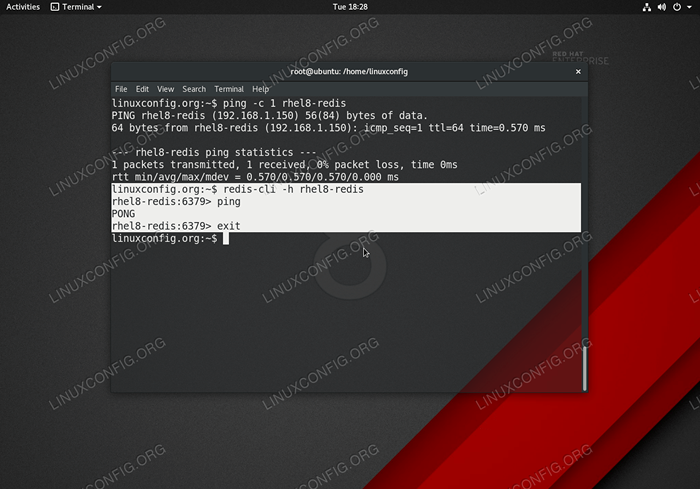
- 1583
- 418
- Aileen Dylus
In diesem Tutorial werden wir eine Installation von Redis Server und Client unter RHEL 8 / CentOS 8 erörtert. Dieses Tutorial enthält außerdem optionale Schritte, um die Remote -Verbindungen zum Redis -Sever auf RHEL 8 zu ermöglichen.
In diesem Tutorial lernen Sie:
- So installieren Sie Redis Server
- So installieren Sie Redis Client
- So ermöglichen der Redis -Server, nach dem Systemstart zu beginnen
- So erlauben Sie Remote -Verbindungen zum Redis -Server
- So öffnen Sie Firewall -Ports, damit eingehende Verbindungen zum REDIS -Server ermöglicht werden können
- So überprüfen Sie Redis Versionr
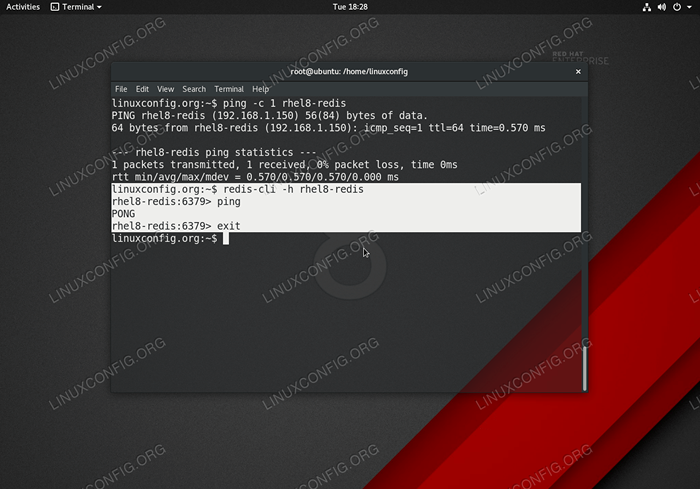 Verbindung zum Remote -Redis -Server, der auf RHEL 8 / CentOS 8 installiert ist
Verbindung zum Remote -Redis -Server, der auf RHEL 8 / CentOS 8 installiert ist Softwareanforderungen und Konventionen verwendet
| Kategorie | Anforderungen, Konventionen oder Softwareversion verwendet |
|---|---|
| System | Rhel 8 / Centos 8 |
| Software | Redis Server 4.0.10 |
| Andere | Privilegierter Zugriff auf Ihr Linux -System als Root oder über die sudo Befehl. |
| Konventionen | # - erfordert, dass gegebene Linux -Befehle mit Root -Berechtigungen entweder direkt als Stammbenutzer oder mit Verwendung von ausgeführt werden können sudo Befehl$ - Erfordert, dass die angegebenen Linux-Befehle als regelmäßiger nicht privilegierter Benutzer ausgeführt werden können |
So installieren Sie den Redis -Server auf RHEL 8 Schritt für Schritt Anweisungen
- Installieren Sie das Redis -Server -Paket:
# DNF Installieren Sie Redis
Der obige Befehl installiert den Redis -Server sowie den Redis -Client auf Ihrem RHEL 8 / CentOS 8 Linux -Host.
- Starten Sie den REDIS -Server und aktivieren Sie den Systemd -Service, damit der Server nach dem Neustart starten kann:
# Systemctl start redis # systemCTL aktivieren Redis
- Überprüfen Sie die Redis -Server -Version, um die Richtigkeit der Installation zu bestätigen:
# Redis -Server -v
- Stellen Sie eine Verbindung zum REDIS -Server mit der Verwendung des
Redis-CliBefehlszeile Client:# Redis-Cli 127.0.0.1: 6379> Ping Pong 127.0.0.1: 6379>
Alles erledigt. Die folgenden Schritte sind optional, damit die Remote -Verbindungen bei Bedarf den REDIS -Server ermöglichen.
- Remote -Verbindungen zulassen:
Ermöglichen Sie zunächst den Redis -Server, anstelle des Standardlokals auf allen Netzwerkoberflächen zu hören
127.0.0.1Loopback -Schnittstelle.Öffnen Sie dazu die Redis -Konfigurationsdatei
/etc/Redis.Confund kommentieren diebinden 127.0.0.1 :: 1:Linie:Von: Bind 127.0.0.1 :: 1 bis: # binden 127.0.0.1 :: 1
- REDIS -Server neu starten:
# Systemctl Neustart Redis-Server
- Öffnen Sie die Firewall -Anschlüsse, um den Redis -eingehenden Verkehr zu ermöglichen:
# Firewall-cmd --zone = public --permanent --add-service = redis # Firewall-cmd-Reload
- Stellen Sie eine Verbindung zu einem Redis -Server von einem Remote -Host her
Redis-CliBefehlszeile Client:$ redis-cli -h redishostname_or_ipaddress rhel8-redis: 6379> info # server redis_version: 4.0.10
Als nächstes deaktivieren Sie Sicherheitsmodus Um entfernte Verbindungen zu ermöglichen. Öffnen Sie die Redis -Konfigurationsdatei /etc/Redis.Conf und ändern Sie die folgende Zeile:
Von: Protected-Modus Ja zu: Protected-Mode Nein
Verwandte Linux -Tutorials:
- So installieren Sie Redis unter Ubuntu Linux
- Dinge zu installieren auf Ubuntu 20.04
- So lassen Sie Port durch Firewall auf Almalinux
- So zeigen/prüfen/überprüfen Sie auf Ubuntu Linux nach offenen Ports
- Dinge zu installieren auf Ubuntu 22.04
- Dinge zu tun nach der Installation Ubuntu 20.04 fokale Fossa Linux
- Aktivieren/deaktivieren Sie die Firewall auf Manjaro Linux
- So öffnen/ermöglichen Sie eingehender Firewall -Port auf Ubuntu 22.04…
- So richten Sie einen OpenVPN -Server auf Ubuntu 20 ein.04
- Linux: Setup SSH
- « So konfigurieren Sie den NTP -Server unter RHEL 8 / CentOS 8 Linux
- So installieren Sie Mariadb / MySQL Server auf RHEL 8 / CentOS 8 Linux »

